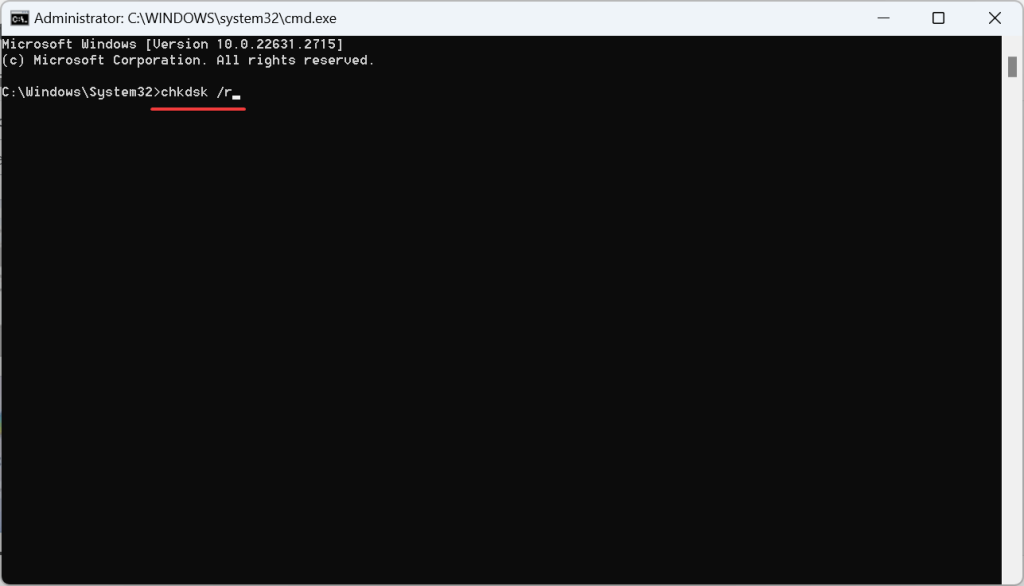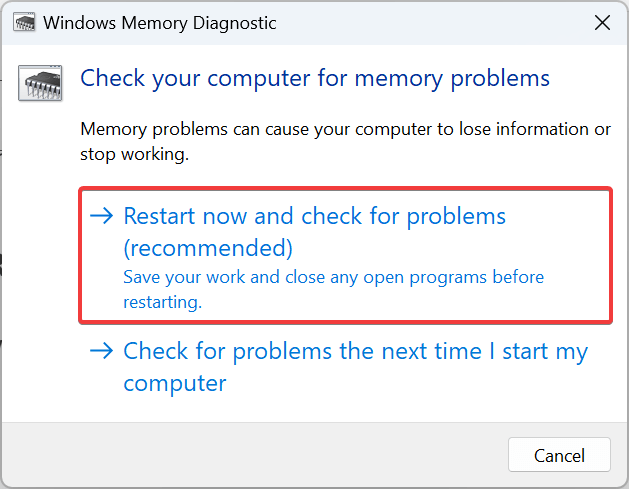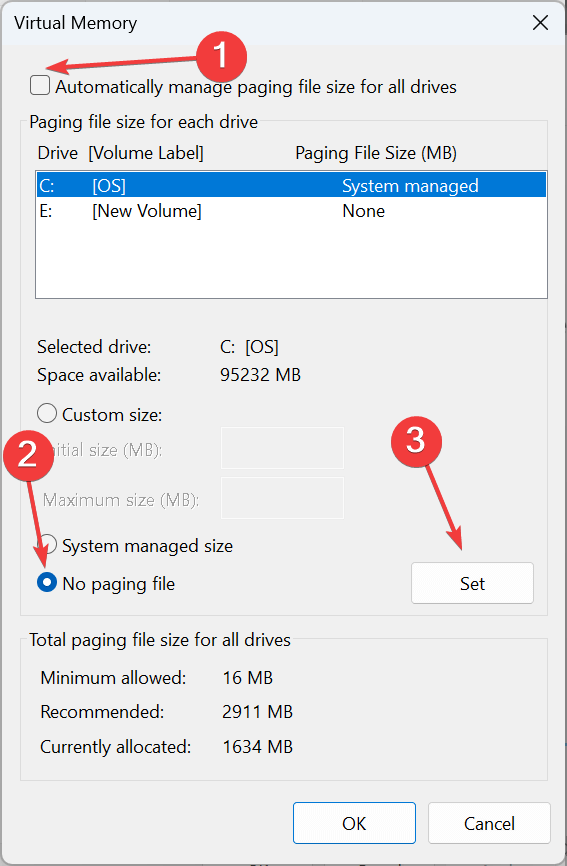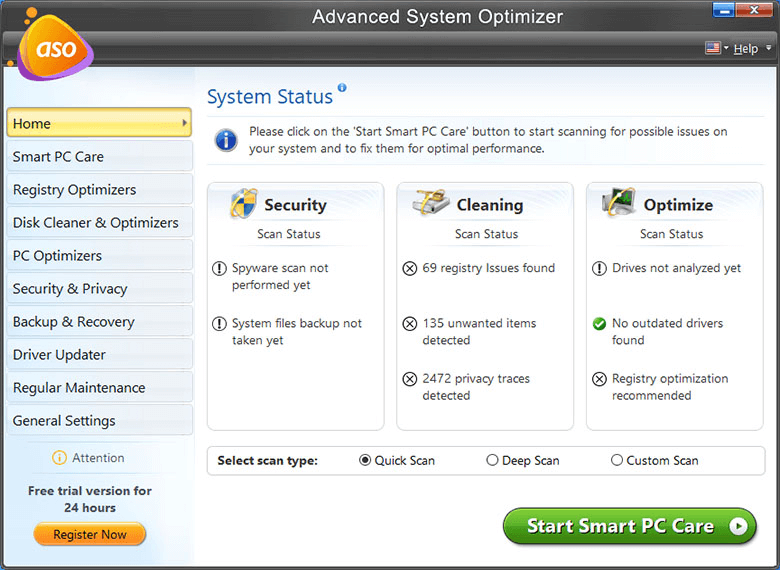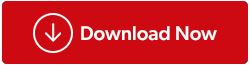Neki korisnici Windowsa mogu se susresti s primjećivanjem pogreške "instrukcija na 0x00 referencirana memorijska pogreška". To obično ukazuje na problem s memorijom, što znači da RAM nije mogao pročitati naznačene aplikacijske datoteke. Prilikom pokretanja aplikacija kao što su EA i Steam igre, Watch_Dog, često se pojavljuje uputa na 0x00 referenciranoj memorijskoj pogrešci . Mogući uzroci uključuju neispravne sistemske datoteke, probleme s diskom, ograničeni RAM, nedostatak ili oštećenje Visual C++ Redistributables ili neispravno konfigurirane grafičke postavke. Evo što trebate učiniti da popravite ovu pogrešku.
Također pročitajte: Želite li poboljšati performanse svog računala? Naučite kako omogućiti kompresiju memorije u sustavu Windows!
Kako izbjeći instrukcije kod 0x00 Referenced Memory Error i održati nesmetan rad vašeg računala
Evo metoda koje preporučuju stručnjaci za rješavanje pogreške na računalu sa sustavom Windows 11, 10, 8.
Metoda 1: Popravak sistemskih datoteka
Popravak sistemskih datoteka pomaže u zamjeni oštećenih ili nedostajućih datoteka koje su ključne za pravilan rad programa.
Korak 1: Da biste otvorili okvir RUN, pritisnite Win + R. Upišite CMD.

Korak 2: Za pristup naredbenom retku u administratorskom načinu rada pritisnite Ctrl + Shift + Enter.
Korak 3: Kopirajte i zalijepite svaku od sljedećih naredbi, pritiskajući tipku Enter nakon svake.
DISM /Online /Cleanup-Image /CheckHealth
DISM /Online /Cleanup-Image /ScanHealth
DISM /Online /Cleanup-Image /RestoreHealth
sfc /scannow

Pomoću DISM naredbi i SFC skeniranja mogu se popraviti sve neispravne sistemske datoteke. Ova dva u biti zamjenjuju sve takve datoteke računala sa svojim verzijama u predmemoriji.
Također pročitajte: Što je to Core Isolation Memory Integrity u sustavu Windows?
Metoda 2: Koristite alat za provjeru diska
Ugrađeni alat pomaže u skeniranju i popravljanju loših sektora i grešaka na vašem tvrdom disku.
Korak 1: Pritisnite Win + R da biste otvorili okvir RUN. Upišite "CMD".
Korak 2: Pritisnite Ctrl + Shift + Enter da otvorite naredbeni redak u administratorskom načinu rada.
Korak 3: Kopirajte i zalijepite naredbu u nastavku i zatim pritisnite tipku Enter.
chkdsk /r
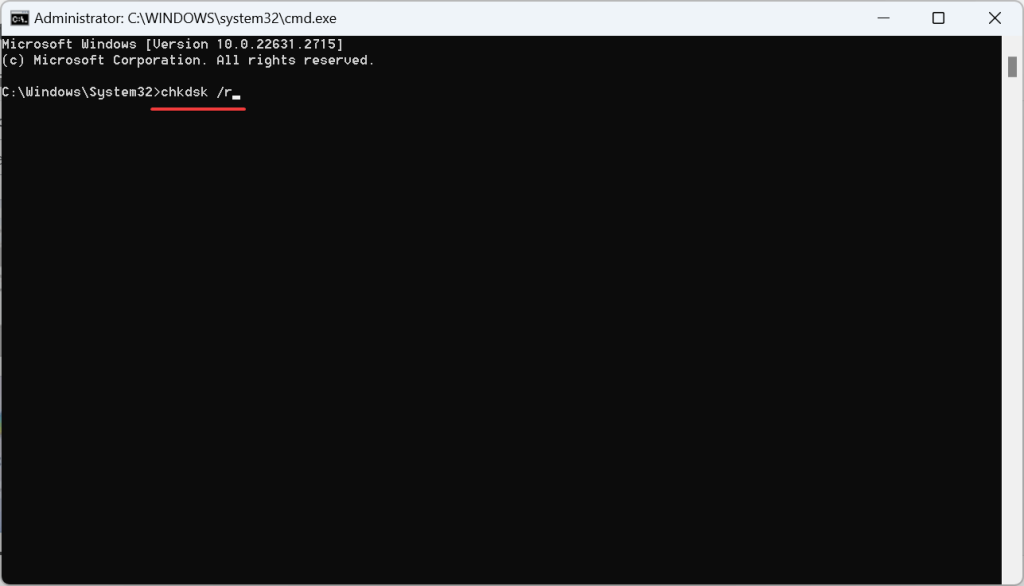
Korak 4: Pritisnite Y i Enter ako se od vas zatraži da zakažete skeniranje za sljedeći put kada ponovno pokrenete računalo.
Korak 5: Ponovno uključite računalo, pustite da skeniranje riješi sve probleme, a zatim provjerite je li pogreška riješena.
Također pročitajte: Kako popraviti pogrešku "Memorija nije mogla biti zapisan" u sustavu Windows
Metoda 3: Provjerite RAM pogreške
Provjera pogrešaka u RAM-u može pomoći u popravljanju "pogreške u memoriji s instrukcijom na 0x00" jer može otkriti i popraviti sve pogreške i nedostatke na vašim RAM modulima.
Korak 1: Za pristup Pretraživanju pritisnite Windows + S. Upišite u naredbeni redak. Zatim desnom tipkom miša kliknite relevantni rezultat i odaberite Pokreni kao administrator.
Korak 2: U upitu UAC kliknite Da.
Korak 3: Kopirajte i zalijepite ovu naredbu, zatim pritisnite Enter:
mdsched.exe
Korak 4: Pojavit će se novi okvir u kojem morate odabrati prvu opciju “Restart Now…”
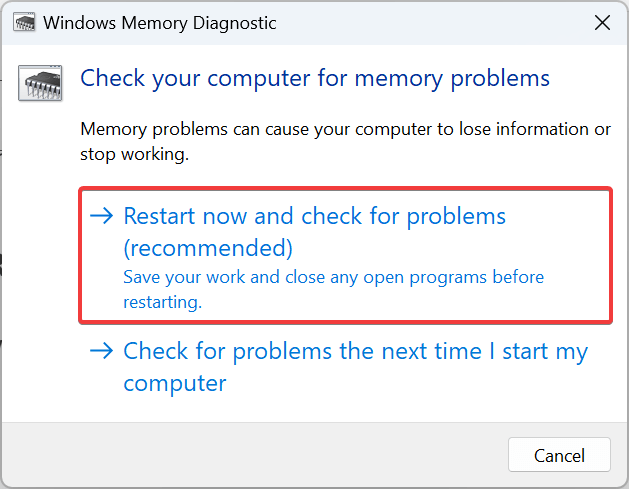
Korak 5: Računalo će se sada ponovno pokrenuti i započeti skeniranje.
Također pročitajte: Kako resetirati virtualnu memoriju na Windows 11
Metoda 4: Promjena virtualne memorije
Promjena virtualne memorije može pomoći u ispravljanju pogreške, jer može pružiti više prostora za pokretanje programa kada je fizičke memorije malo ili nedovoljno.
Korak 1: Da biste otvorili Windows okvir za pretraživanje, pritisnite Win + S.
Korak 2: Unesite "Prikaz naprednih postavki sustava" i kliknite na odgovarajući rezultat najboljeg podudaranja.
Korak 3: Otvorit će se novi okvir u kojem morate kliknuti karticu Napredno.
Korak 4: Kliknite na gumb Postavke ispod Performanse.

Korak 5: Ponovno će se otvoriti novi okvir u kojem morate kliknuti karticu Napredno i kliknuti gumb Promjena u odjeljku Virtualna memorija.

Korak 6: Poništite okvir s oznakom "Automatsko upravljanje veličinom stranične datoteke za sve pogone".
Korak 7: Kliknite na kružić pored "No Paging File" i zatim kliknite na gumb Postavi.
Korak 8: Sada odaberite prilagođenu veličinu i upotrijebite sljedeću formulu na temelju RAM-a koji je fizički dostupan za unos veličine virtualne memorije u polja ispod.
Početna veličina: 1,5 * 1024 *Stvarni RAM
Maksimalna veličina: 3 * 1024 *Stvarni RAM
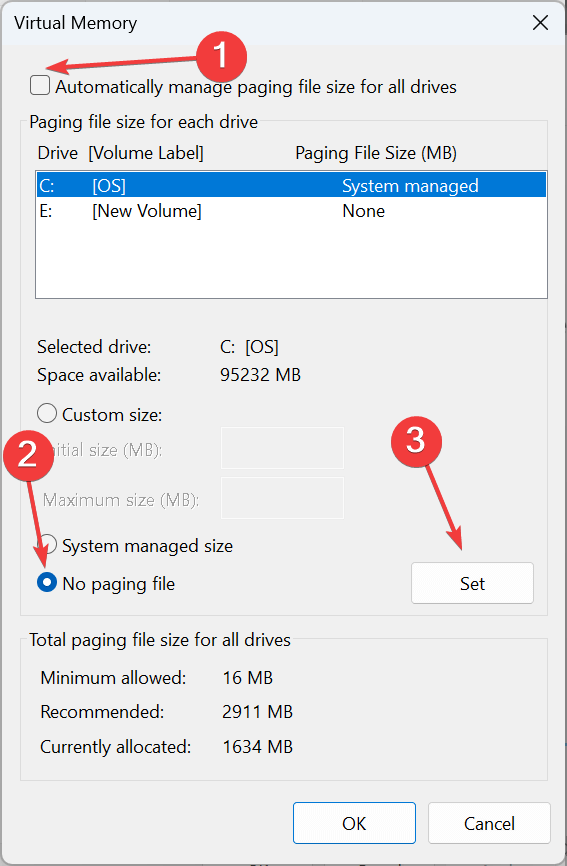
Nakon završetka kliknite Postavi, a zatim U redu za spremanje izmjena.
Također pročitajte: Kako popraviti pogrešku GPU memorija je puna u sustavu Windows 11
Dodatni savjet: Koristite napredni alat za optimizaciju sustava za održavanje vašeg računala
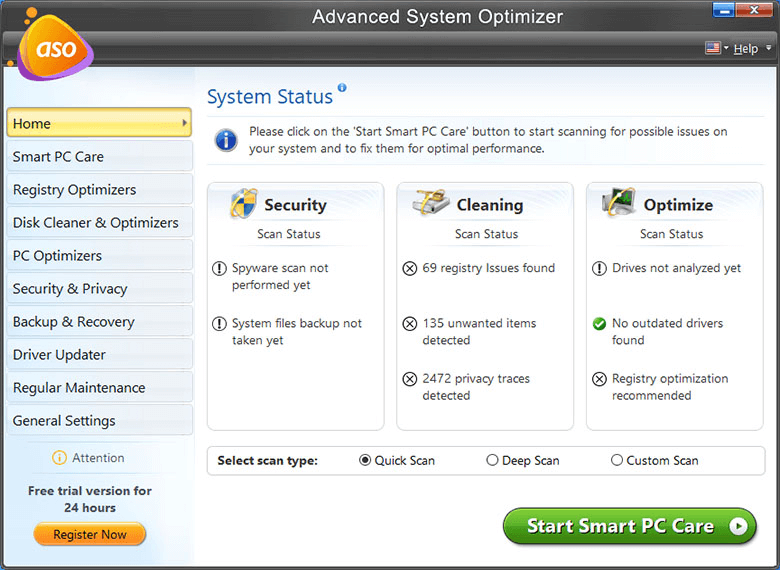
Kako biste izbjegli sistemske greške, potrebno je optimizirati svoje računalo i održavati ga čistim uklanjanjem privremenih i neželjenih datoteka. Budući da ugrađeni uslužni programi za čišćenje nisu dovoljni za temeljito uklanjanje nereda s vašeg računala, našim čitateljima preporučujemo da uzmu pomoć namjenskog softvera za optimizaciju računala koji će ukloniti sve suvišne datoteke i ostatke koji ne samo da gutaju neželjeni prostor za pohranu, već i ometaju rad vašeg računala usporiti. . Preporučujemo Advanced System Optimizer za održavanje računala.
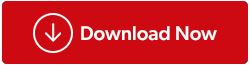
Advanced System Optimizer je sve-u-jednom softver za čišćenje i optimizaciju sustava Windows opremljen brojnim alatima. Od čišćenja računala od nereda i čišćenja nevažećih unosa registra do oslobađanja RAM-a, ažuriranja upravljačkih programa, uklanjanja duplikata i bezvrijednih datoteka i upravljanja stavkama za pokretanje— nudi sveobuhvatan paket za poboljšane performanse računala. Obavezna oprema za svakog korisnika koji želi povećati brzinu i uživati u optimalnim performansama sustava.
Također pročitajte: Zašto vašem računalu treba napredni alat za optimizaciju sustava
Popravite instrukciju na 0x00 Referencirana memorija | Sažetak metoda i savjeta
Rješavanje problema 'Instrukcija na 0x00 referencirala je memoriju' uključuje ciljano rješavanje problema i rješavanje potencijalnih sukoba povezanih s memorijom. Slijedeći preporučena rješenja prilagođena vašem sustavu, možete učinkovito prevladati ovu grešku, osiguravajući stabilnije računalno iskustvo bez grešaka. Popravak oštećenih sistemskih datoteka i optimizacija virtualne memorije ističu se kao najučinkovitiji popravci. Ali ako nijedno od gore navedenih rješenja ne uspije, možete pokušati izvesti čisto pokretanje, skenirati zlonamjerni softver i čak razmisliti o resetiranju računala.
Također nas možete pronaći na Facebooku, Twitteru, YouTubeu, Instagramu, Flipboardu i Pinterestu.